荧光字,ps制作萤火虫之光特效字体
来源:全球经典设计聚合网
作者:白裤衩
学习:12499人次
最终效果(请使用PS CS5制作):

素材下载: https://pan.baidu.com/s/1zE6nqwkl5wWWag9NTOPEYg
第一步:
新建一个600X400PX的画布,然后设置前景色为#032f55,背景色为#164b7c,转到滤镜>渲染>云彩。
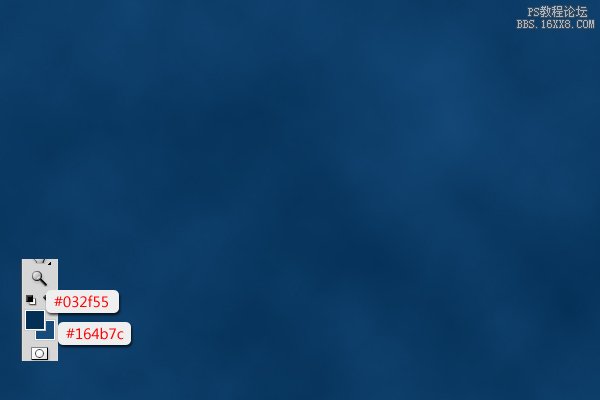
打开我们提供的“污垢地面”素材,拖到画布上,然后按CTRL+U,调整他的色彩饱和度,设置如下:
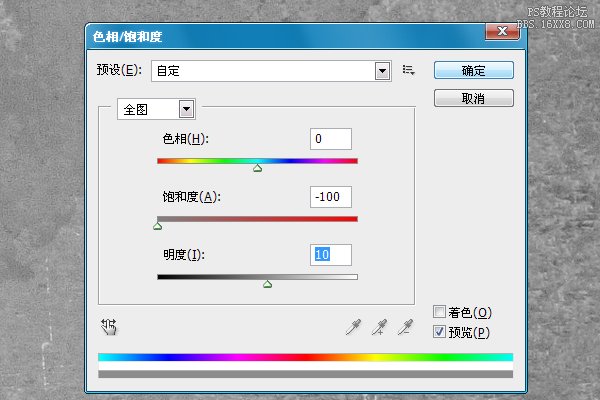
-然后改变混合选项为:叠加。
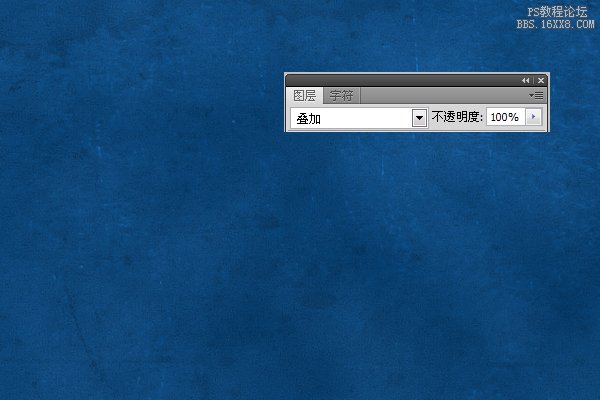
第二步:
把我们提供的字体下载并安装,然后输入你想要的文字,设置字体的颜色,色码为:#b2ebfc 。

学习 · 提示
关注大神微博加入>>
网友求助,请回答!







